Word如何快速生成目录?Word目录生成操作方法
更新日期:2023-11-15 02:21:28
来源:投稿
手机扫码继续观看

许多小伙伴使用Word文档编辑了很多的内容,为了方便查看需要生成目录,但是很多用户使用的是老方法,目录添加就会比较慢,那么Word如何快速生成目录,针对这个问题,今日的纯净之家小编就来和广大用户分享具体的设置方法,希望今日的软件教程可以给大伙带来帮助解决问题。
![]()
Microsoft Office Word 2016 官方免费版 [电脑软件]
大小:5.15 MB 类别:应用软件 立即下载Word如何快速生成目录:
1、首先打开你的Word文档,并进入或者输入一些内容。

2、选择里面的内容,点击开始中的标题1、标题2等,并将其分别设置为不同级别的标题。这一步一定要完成不然没法插入目录。
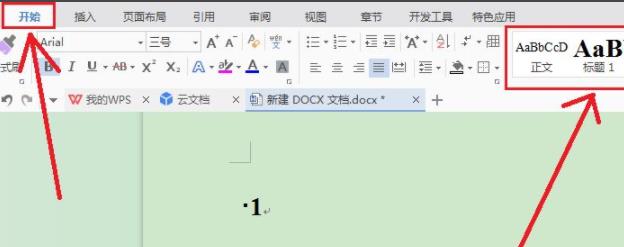
3、然后点击引用-目录,会出现下拉菜单,选择想要插入的目录样式,当然也可以自定义目录样式,也可以选择删除目录。
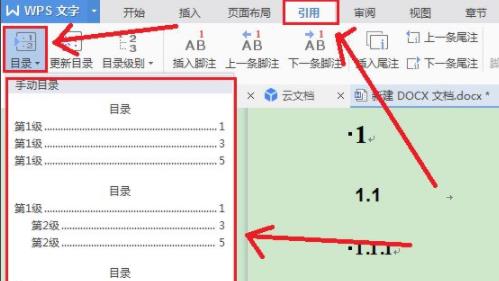
4、如果选择插入手动目录,必须手动输入各级标题、对应的页码以及之间的点号和链接,过程比较繁锁因此不建议使用尤其是新手用户。
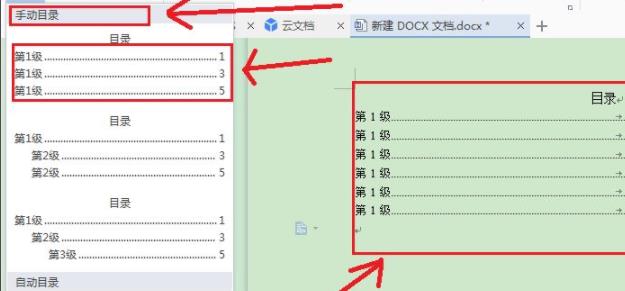
该文章是否有帮助到您?
常见问题
- monterey12.1正式版无法检测更新详情0次
- zui13更新计划详细介绍0次
- 优麒麟u盘安装详细教程0次
- 优麒麟和银河麒麟区别详细介绍0次
- monterey屏幕镜像使用教程0次
- monterey关闭sip教程0次
- 优麒麟操作系统详细评测0次
- monterey支持多设备互动吗详情0次
- 优麒麟中文设置教程0次
- monterey和bigsur区别详细介绍0次
系统下载排行
周
月
其他人正在下载
更多
安卓下载
更多
手机上观看
![]() 扫码手机上观看
扫码手机上观看
下一个:
U盘重装视频












